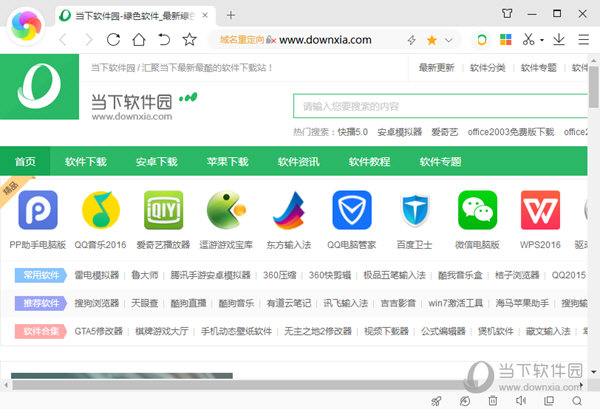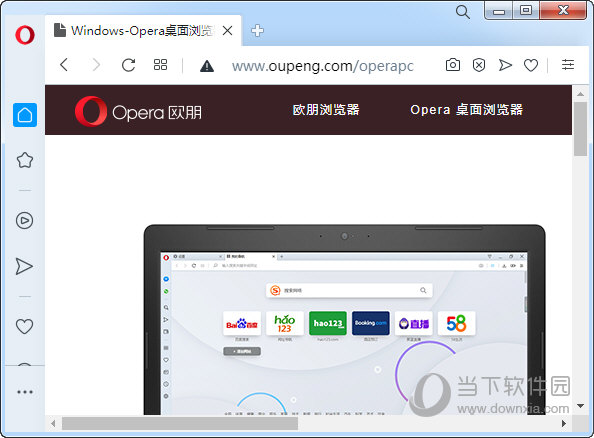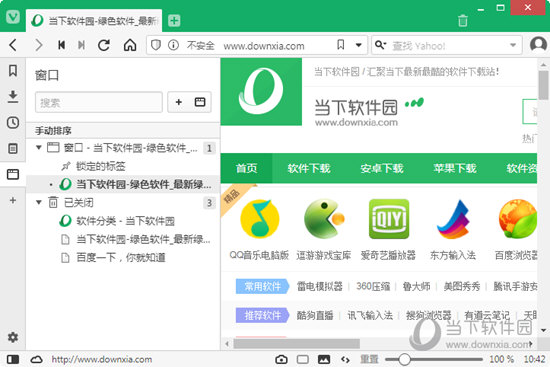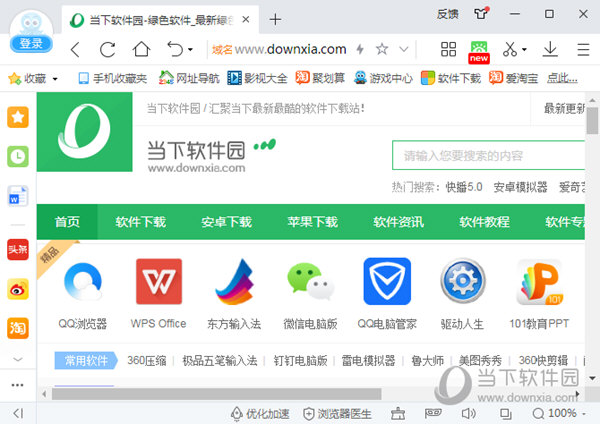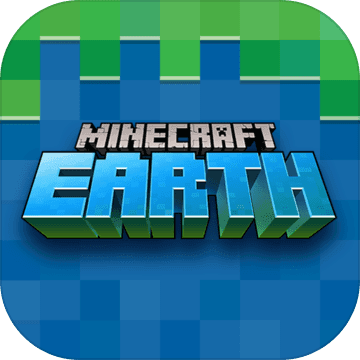在EXCEL表格中,对于一些重复输入的情况,为了提高准确性、简化工作量,我们常常会为单元格设置下拉列表。 有时,下拉列表的选项会随时添加或删除,除了在数据验证窗口中修改数据源之外,有没有更快的方法? 其实你只需要将下拉列表选项做成一个超级表即可。
打开EXCEL表格,将名称栏设为选择名称的下拉列表,将名称选项输入到表格右侧的空白单元格中。 如果您不想显示该栏,可以在设置完成后隐藏该栏的数据。

点击数据验证,弹出“数据验证”窗口,设置验证条件为“序列”,选择设置的名称选项作为来源。

设置完成后,点击表格中的姓名单元格,右侧姓名选项中的姓名列表会从下拉列表中弹出。

选择名称选项列表excel如何设置不能重复输入,按键盘上的“CTRL+T”,会弹出确认数据源的窗口。

点击确定后,名称选项栏就变成了一个超级表格,在表格底部添加一个新的名称,点击表格中的名称单元格,弹出的下拉列表中就包含了我们新添加的名称。
这样excel如何设置不能重复输入,新的自定义选项就可以自动添加到下拉列表中excel如何设置不能重复输入,而无需修改数据源的引用位置。

如果不想在名称选项表格中显示过滤标记
,请单击菜单栏上的“表格设计”,然后取消选中“过滤按钮”。
以上内容你学会了吗? 如果还有什么疑问可以留言!
(此处已添加图书卡,请前往头条客户端查看)
excel如何设置不能重复输入 如何在excel表格的下拉菜单中添加选项,超表格来帮忙相关下载
- 查看详情 excel如何设置不能重复输入 Excel 2023-08-24
- 查看详情 k歌伴侣PC版 v14.6 简体中文 2023-08-24
- 查看详情 易我剪辑大师 v1.6.3 简体中文 2023-08-24
- 查看详情 迅捷视频转换器电脑版 v2.7.0 简体中文 2023-08-24
excel如何设置不能重复输入 如何在excel表格的下拉菜单中添加选项,超表格来帮忙相关文章